Como corrigir rapidamente o erro de servidor interno 500 no WordPress
Publicados: 2018-10-31Você está recebendo 500 Internal Server Error no WordPress? Não entrar em pânico! É um dos erros mais comuns do WordPress que muitos webmasters enfrentam com frequência.
É tecnicamente um erro do lado do servidor quando o servidor não consegue se comunicar com seu site e, como resultado, o servidor mostra um erro interno do servidor.
Ao contrário de outros erros do WordPress, esse erro não informa qual é o problema exato.
Como o problema não é criado pelos usuários e o erro não fornece nenhuma informação, pode ser bastante frustrante para os usuários. Mas esse problema pode ser corrigido quando soubermos qual é a causa.
Neste artigo, mostraremos como corrigir o erro de servidor interno 500 no WordPress.
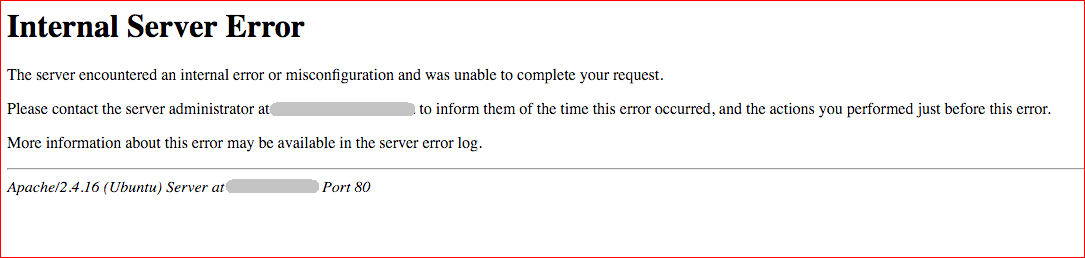
O que causa o erro de servidor interno 500?
O erro interno do servidor no WordPress pode ocorrer por vários motivos, como:
- arquivo .htaccess corrompido
- atingindo o limite de memória do PHP
- plugin(s) problemático(s)
- arquivos principais do WordPress corrompidos
Estas são as causas comuns que criam erro de servidor interno no site WordPress. Como o erro é do lado do servidor, ele pode aparecer a qualquer momento em seu site e o site ficará inacessível.
Caso você esteja recebendo um erro de servidor interno 500 em seu site WordPress, você pode corrigi-lo facilmente com a ajuda das seguintes soluções.
Vamos corrigir o erro interno do servidor no WordPress.
Nota: Antes de começar, eu recomendo que você faça um backup completo de seus arquivos e banco de dados do WordPress. Se algo der errado, você poderá restaurar facilmente seu site.
Felizmente, isso pode ser feito automaticamente por um plugin de backup do WordPress como BlogVault ou BackupBuddy.
Como corrigir erro de servidor interno 500 no WordPress
Aqui estão as soluções mais comuns para corrigir o erro interno do servidor no WordPress.
1. Corrigindo arquivo .htaccess corrompido
O arquivo .htaccess é um arquivo de configuração usado por servidores web baseados em Apache. O arquivo está localizado no diretório raiz de um site WordPress.
O arquivo .htaccess pode ser usado para encurtamento de URL, configuração de permalinks, otimização de site, redirecionamento de site etc. Como ele controla a configuração de um servidor web, mesmo um pequeno erro pode criar um problema como – erro interno do servidor no WordPress.
Felizmente, o problema pode ser corrigido criando um novo arquivo .htaccess. Eu vou te mostrar como fazer isso.
Etapa 1, renomeie o arquivo . Arquivo htaccess
A primeira coisa que você precisa para renomear o arquivo .htaccess usando seu cPanel ou cliente FTP de hospedagem, mas o método é o mesmo para ambos.
O processo do cPanel é muito curto e fácil, então vou mostrar como usar o cPanel.
- Primeiro faça o login na sua conta de hospedagem do cPanel e vá para o diretório raiz (Gerenciador de Arquivos> public_html) do seu site WordPress
- De lá, encontre o arquivo .htaccess e clique em renomear
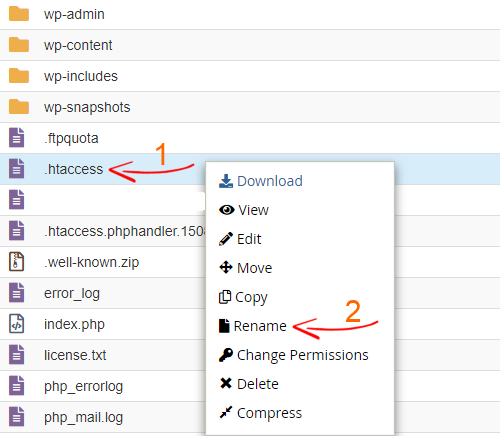
- Dê um nome para algo como .htaccess_old
- Salve o arquivo
Agora atualize seu site e algumas outras páginas para ver se a solução corrige o problema de erro interno do servidor. Se o erro interno do servidor não aparecer mais, vá para a próxima etapa, que é recriar um novo arquivo .htaccess.
Etapa 2, Recriando o novo arquivo .htacess
Em seguida, faça login no painel do WordPress e navegue até Configurações> Links permanentes e clique no botão Salvar alterações na parte inferior.
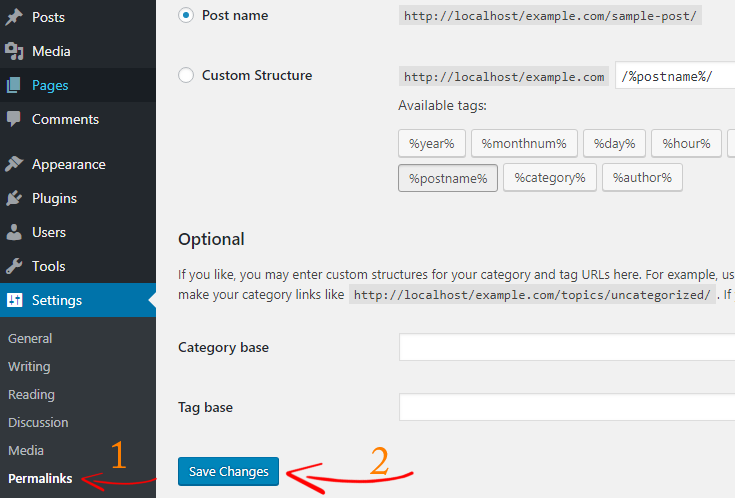
Ao salvar os permalinks irá criar automaticamente um novo arquivo .htaccess .
Se esta solução não corrigir o erro de servidor interno 500 no WordPress, verifique o seguinte método.
2. Corrija o erro interno do servidor aumentando o limite de memória PHP do WordPress
O erro interno do servidor também pode aparecer se o seu site WordPress atingir o limite de memória PHP.
Por padrão, o WordPress automaticamente tenta aumentar o limite de memória PHP para 40 MB, o que às vezes não é suficiente, especialmente se você estiver executando um site pesado ou um monte de plugins mal codificados. Isso pode criar estresse extra em seu servidor e, como resultado, você pode ver um erro interno do servidor.
Para aumentar o limite de memória PHP no WordPress,
- Faça login no seu cPanel de hospedagem e navegue até o Gerenciador de Arquivos
- Abra a pasta public_html e vá para a pasta wp-admin
- Agora crie um novo arquivo php.ini dentro da pasta wp-admin
- E por último, adicione um pequeno pedaço de código nesse arquivo
memória = 128 MB
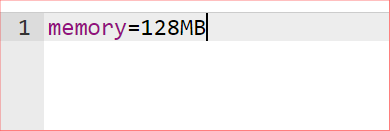
Quando terminar, não se esqueça de salvar o arquivo.
Aumentar o limite de memória do PHP pode corrigir 500 erros de servidor interno no WordPress, mas esta é apenas uma solução temporária. Porque você ainda precisa encontrar o plugin que está consumindo os recursos do seu servidor.
Se isso estivesse causando o problema, você não o veria a partir de agora. Agora atualize sua página da web algumas vezes e veja se ela sumiu.

Se você ainda vir o erro interno do servidor, provavelmente o erro está aparecendo devido a um plug-in problemático.
Leia também, Como aumentar o limite de memória PHP no WordPress
3. Exclua o(s) plugin(s) problemático(s)
Na maioria das vezes, o erro interno do servidor no WordPress ocorre devido a um plugin quebrado ou colisões de plugins.
Caso o erro do servidor interno apareça, você não poderá acessar o painel de administração do WordPress. Portanto, você precisa desativar seus plugins do WordPress manualmente usando o cPanel ou o cliente FTP.
- Primeiro, faça login no seu cPanal de hospedagem e vá para o diretório raiz do seu site WordPress
- Vá para a pasta wp-content> plugins
- Renomeie a pasta de plugins para algo como plugins_old
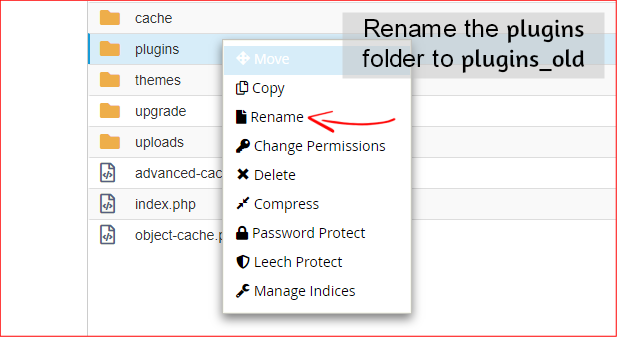
Depois de renomear a pasta do plugin, todos os plugins serão desativados. Não entrar em pânico. Você não perderia nenhum de seus plugins.
Agora atualize seu site no modo de navegação anônima e, com sorte, você poderá acessar seu site.
Se você for para a seção de plugins , aparecerá uma mensagem como “ …plugin foi desativado devido a um erro: O arquivo de plugin não existe “.
Agora que sabemos que a causa do erro interno do servidor é um plugin, é hora de encontrar e eliminar o plugin problemático.
- Renomeie a pasta plugins_old de volta para plugins e faça login no seu painel do WordPress
- Ative seu plugin um por um e continue atualizando seu site a cada vez até que o erro apareça
- Se você reativar um plug-in e o erro interno do servidor aparecer, você encontrou o plug-in que causou o problema
- Agora basta excluir o plug-in via cPanel ou FTP e relatar o problema ao desenvolvedor do plug-in
4. Faça upload de novos arquivos principais do WordPress
Se todas as soluções anteriores falharem, provavelmente o erro de servidor interno 500 no WordPress é causado por arquivos principais corrompidos do WordPress.
No entanto, este caso é raro, mas você sabe que qualquer coisa pode quebrar a qualquer momento.
Para reparar seus arquivos principais do WordPress, você precisa reenviar as pastas wp-admin e wp-includes para o diretório raiz. Mas não se preocupe, isso não removeria nenhuma informação.
- Primeiro, acesse o site WordPress.org e baixe uma nova versão do WordPress
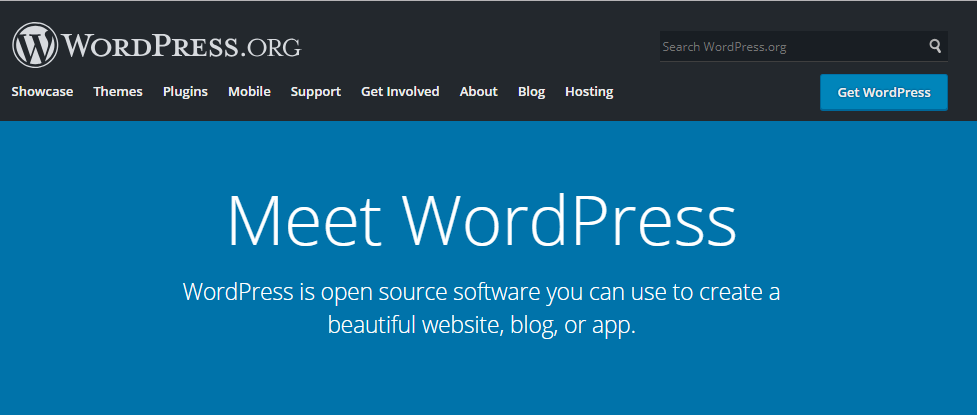
- Extraia o arquivo zip no seu computador
- Após extraí-lo, dentro da pasta WordPress localize as pastas wp-admin e wp-includes . Só precisamos dessas duas pastas
- No entanto, o método cPanel é mais fácil, mas neste caso, recomendo que você faça o upload dessas duas pastas usando um cliente FTP
- Faça login no seu diretório WordPress usando o cliente FTP
- Do lado esquerdo, selecione as pastas wp-admin e wp-includes no seu computador, clique com o botão direito e clique em upload
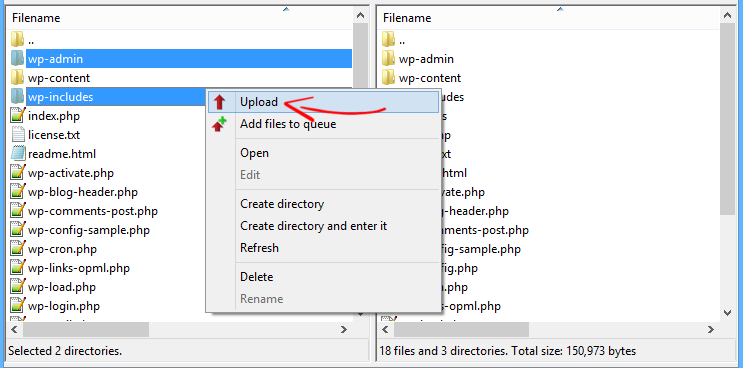
Isso iniciará o upload das duas pastas.
Ele perguntará se você deseja substituir esses arquivos. Primeiro, clique em sempre usar esta ação e depois em ok .
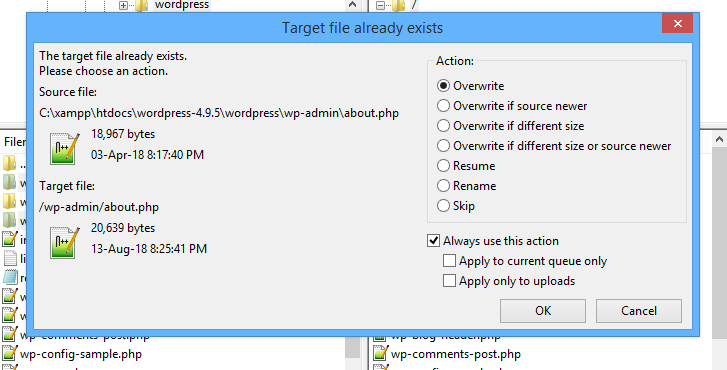
Agora, aguarde a conclusão do upload e pronto.
Atualize seu site algumas vezes para ver se isso corrigiu o erro.
Nota: Se nenhuma das soluções acima corrigir o erro de servidor interno 500 no WordPress, você deverá entrar em contato com o suporte de hospedagem na web. Peça-lhes para solucionar o problema e esperamos que eles o consertem do seu lado.
Conclusão
O erro interno do servidor é um erro comum do WordPress. Isso pode ocorrer devido a vários motivos, por exemplo, arquivo .htaccess corrompido, atingir o limite de memória do PHP, plugin problemático etc.
No entanto, o erro interno do servidor não indica uma causa específica do problema, tornou-se uma dor de cabeça para muitos usuários do WordPress.
Neste artigo, discutimos 4 soluções diferentes que podem corrigir o problema de erro interno do servidor 500 no WordPress.
Você já enfrentou o problema de erro interno do servidor 500? Se sim, qual solução funcionou para você? Deixe-nos saber na seção de comentários.
Se você achar que este tutorial o ajudou a corrigir o erro de servidor interno 500 no WordPress, compartilhe-o com seus amigos.
Mais recursos do WordPress,
- Como bloquear totalmente comentários de spam e bots de registro no WordPress
- Como desconectar automaticamente usuários inativos no WordPress
- Como compartilhar um rascunho não publicado no WordPress antes de ser publicado
*Esta postagem pode ter links de afiliados, o que significa que posso receber uma pequena taxa se você optar por comprar através dos meus links (sem custo extra para você). Isso nos ajuda a manter o WPMyWeb funcionando e atualizado. Obrigado se você usar nossos links, nós realmente apreciamos isso! Saber mais.
